Amazon Echo 无法连接到 Wi-Fi [快速修复]
已发表: 2023-08-23Amazon Echo 是一款令人惊叹的紧凑型设备,具有数千种不同的用途。 但是,如果您有一台未连接到 Wi-Fi 的新设备,或者您的 Echo 只是停止连接到 Wi-Fi,那么它就会突然变得毫无用处。
![Amazon Echo 无法连接到 Wi-Fi [快速修复]](/uploads/article/14887/Fs2ApLAmsCWLC2dt.jpg)
如果没有有效的互联网连接,Amazon Echo 不会为您说话、处理命令或流媒体。
通常,Amazon Echo 问题的解决方案可以通过故障排除和解决 Internet 连接问题来找到,而不是 Amazon Echo 本身的问题。
当 Alexa 无法连接到互联网时该怎么办
如果您的 Echo 是全新设备,您可能需要验证其设置是否正确。 幸运的是,我们在这里有一篇关于如何设置您的回声设备的文章。
但是,如果这是现有设备上的新问题,我们已在下面提供了故障排除步骤和解决方案。
检查您智能手机的 Wi-Fi 连接
您需要验证的第一件事是您的移动设备已连接到您要使用的 Wi-Fi 网络。 Echo 系列由相对简单的设备组成。 因此,您需要一部带有 Alexa 应用程序的智能手机来进行更改,例如 Wi-Fi 网络。
如果在您进行更改时配套设备未连接到 Wi-Fi 或者它连接到较慢的频段,您的 Echo 设备将会出现连接问题。
进入 iPhone 或 Android 手机的“设置”,长按手机控制中心的 Wi-Fi 按钮以打开 Wi-Fi 选项。 尝试通过 Alexa 应用程序重新连接您的 Echo 设备。
如果连接不成功,请确保您输入的密码正确。 由于密码是隐藏的,因此很容易输错其中一个字符。
在尝试以下任何故障排除提示之前,只需尝试重新连接并重新输入密码即可。 当然,请确保您的 CAPS LOCK 键未按下,因为全部大写可能是人们多次输错密码的首要原因。
您还可以尝试将智能手机置于飞行模式,然后重新连接到 Wi-Fi。 手机中的 Alexa 应用程序依赖 wifi 来正确设置您的 Echo,因此将手机重新连接到 wifi 可能会快速解决问题。
如果您在使用 Echo Dot 时遇到问题,请查看如何修复 Amazon Dot 注册设备错误。
此外,如果您有多个无线网络连接,并且在初始 Wi-Fi 连接中尝试仍然不成功,请尝试连接到另一个网络。
使用 Alexa 应用程序检查 Wi-Fi 网络
也许您的 Echo 已连接到 Wi-Fi,但似乎无法访问互联网。 让我们检查您的设备是否已连接到正确的 Wi-Fi 频段。 请按照以下步骤检查您连接到的 Wi-Fi 网络:
- 打开智能手机上的 Alexa 应用程序,然后点击底部的设备。

- 点击页面顶部的Echo 和 Alexa 。

- 点击你的Echo 。

- 点击右上角的设置齿轮。
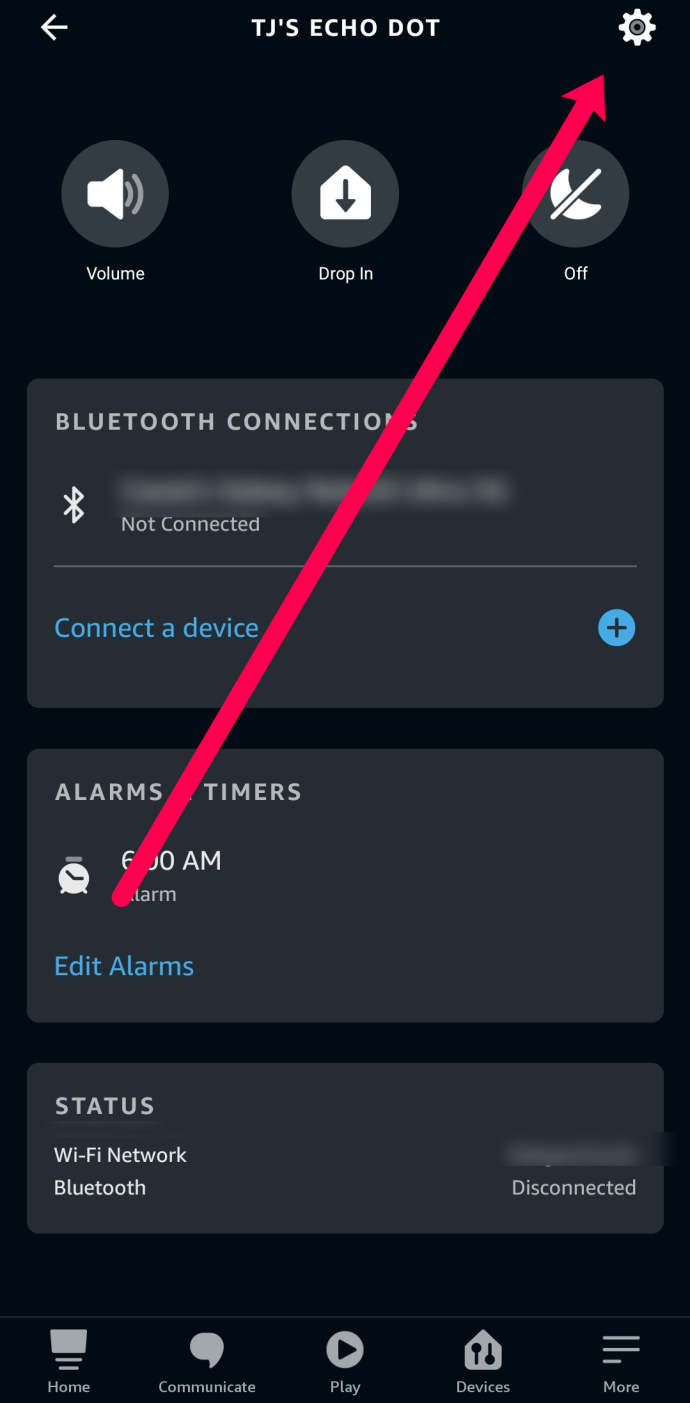
- 向下滚动并查看当前网络。

如果连接不稳定、速度缓慢或者您更新了 Wi-Fi 密码,您的 Echo 可能无法连接到互联网。 如果这些情况适用于您或者您意识到需要更改 Wi-Fi 网络,请执行以下操作:
- 点击Wi-Fi 网络旁边的更改,如上面的步骤 4 所示。

- 按住操作按钮(带有小点的按钮)直至指示灯变为橙色。 点击继续。

- 允许访问您的位置。 在初始设置和进行更改时需要位置访问权限,因此允许访问权限,并且您可以在 Echo 设备正常工作后撤消访问权限。

- 现在,等待 Alexa 应用程序找到您的网络。 您可以点击同一网络以重新连接,也可以点击不同的网络。

您的 Alexa 设备将连接到新的 Wi-Fi 网络(或重新连接到旧网络)。 如果连接正确,向 Alexa 提问,她应该会按预期做出回应。

注意:如果 Alexa 此后持续呈黄色亮起,则表示您有新通知。 让 Alexa 告诉您您的通知,黄灯就会消失。
Echo 连接问题的其他可能修复方法
您遇到的问题可能是由于您的互联网连接造成的。 也许 Echo 未连接到路由器,或者路由器未连接到您的 ISP。
按顺序执行这些步骤,直到重新连接。
- 检查并确保您的路由器已插入并连接到互联网。 您可以连接到 Wi-Fi 并从其他设备访问互联网吗? 如果没有,问题出在您的路由器或调制解调器上。 拔下两个设备的插头,等待 15 秒,然后重新插入。

- 如果这不起作用,请尝试使用 Echo 进行同样的操作。 使用电源按钮将其完全关闭,等待 15 秒,然后重新打开。 稍等片刻,看看它是否自动重新连接到互联网。
- 还没有联系吗? 不要沮丧 – 当您第一次设置 Echo 时,您可能已将无线密码保存到您的 Amazon 帐户中。 如果您最近更改了 Wi-Fi 密码,Echo 将无法连接。 只需打开您的 Alexa 应用程序,更新密码,它就会自动重新连接。
- 如果您使用双频调制解调器,则可能设置了两个 Wi-Fi 网络。 这两个频率针对不同用途进行了优化。 5GHz 频率提供更稳定的连接,而 2.4GHz 频率更适合距离较远的设备。 尝试切换到其他网络以查看 Echo 是否能够连接。
- 检查并确保您的路由器没有阻止该设备。 出于安全目的,许多路由器不允许新设备加入。 登录您的路由器并确保 Echo 有加入权限。
- 还不行吗? 尝试重新定位您的 Echo。 首先,使其远离任何可能干扰其信号的无线设备。 然后,将其移至更高的位置,例如移至家具顶部,以避免干扰。 最后,可能是 Echo 距离无线路由器太远(理想的范围是 30 英尺以内),或者位于您家中信号不是特别强的地方。 尝试将 Echo 移至更好的位置,例如无线路由器旁边。 提示:或者,您可以使用无线扩展器来扩展路由器的范围。
如何将 Alexa 重置回出厂默认设置?
如果您的 Alexa 设备在执行上述步骤后仍然存在问题,则需要恢复出厂设置。
对于第一代和第二代 Echos,重置为出厂默认设置是不同的。
对于第一代 Echo,请使用以下步骤重置:
- 使用细的物品(例如回形针或耳环)按住设备底部的重置按钮。 Echo 顶部的光环将变为橙色,然后变为蓝色。
- 松开按钮,灯将熄灭,然后变为橙色。 现在,按照上述流程从头开始设置您的 Wi-Fi 连接。
对于第二代 Echo,请使用以下步骤重置:
- 按住设备的“音量调低”和“麦克风关闭”按钮。 指示灯将变为橙色并持续约 20 秒,然后变为蓝色。
- 松开按钮,灯将熄灭,然后变为橙色。 现在,按照上述流程从头开始设置您的 Wi-Fi 连接。
对于第三代 Echos,请使用以下步骤重置:
- 按住“操作”按钮约 30 秒或直到灯环呈橙色闪烁,然后关闭。
- 然后等待灯环重新亮起,然后变成蓝色。
- 最后,灯环将再次变为橙色, Echo 将进入设置模式。
如果您在将 Amazon Echo 连接到 Wi-Fi 时仍然遇到问题,可以联系 Amazon 寻求进一步帮助。
经常问的问题
Echo 的连接问题可不是什么好玩的事情。 当 Alexa 无法正常工作时,人们很容易感到沮丧。 我们在本节中添加了更多问题,以帮助您充分利用 Echo 设备。
亚马逊为 Echo 设备提供保修吗?
假设您的 Echo 设备出现问题,亚马逊确实提供一年有限保修。 如果您仍在一年保修期内,您可以访问此网站以获取有关提出索赔的更多信息。
只要您的 Echo 不是翻新型号并且没有任何物理损坏,提出更换设备索赔就不成问题。
如何判断我的 Echo 是否已连接到 Wi-Fi?
当您说“Alexa”或唤醒词时,Alexa 应该亮起蓝光并响应您。 如果您看到橙色或紫色光环,则表明她在执行任务时遇到问题。 此问题可能与您的互联网连接有关。
